Gmail 標籤功能大升級,用滑鼠拖拉郵件、分類存放!
今天一早起來就發現Gmail很顯眼的強調了一個新推出的功能,就是把很好用的「標籤」功能做了個升級,讓大家可以用滑鼠左鍵拖拉一封或多封郵件,直接把他套用上標籤並封存到該分類中。
一般情況下我們可以在Gmail裡面設定多個「標籤」,每個標籤就代表一個分類,跟「使用資料夾分類」的方式不同的是,一封郵件只能放在一個資料夾裡面,,
而「封存」的意思則是「讓郵件不出現在收件匣」裡面,當我們把看過的郵件封存(收藏)之後,收件匣只留待處理或新收到的郵件,這樣會比較方便瀏覽些。而這次拖拉式標籤封存功能的改版,正好整合了套用標籤與封存兩個功能。
這次Gmail推出的滑鼠拖拉式的「標籤分類+封存」功能,可以將某封郵件直接用滑鼠指標拖拉、放到指定的「標籤」裡,一個步驟就可以完成郵件的「分類」與「封存」兩個工作。此外,新的標籤管理介面還允許我們可以自行設定常用資料夾(系統標籤)與一般的自訂標籤是否顯示在Gmail面板中,讓大家可以更自由的調整郵件收發介面的呈現方式。
使用方法:
第1步 一般情況下,我們可以選取某封郵件後,再按〔標籤〕並勾選你要設定的標籤名稱,再按下〔套用〕,即可將此封郵件分類成你指定的類別。
第2步 套用上標籤之後,我們可以在郵件標題左邊看到你所設定的標籤。使用標籤有個好處,當我們需要瀏覽某一個類別的全部郵件時,可以按一下左邊的標籤名稱,把同一個屬性或同一群朋友、同事寄給你的郵件列出來。
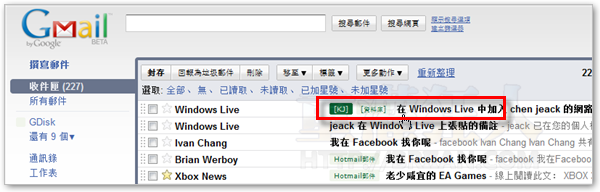
第3步 Gmail這次的新功能,則可讓我們直接用滑鼠按住郵件標題,然後拖拉到標籤分類區塊,將郵件套用該標兼併進行「封存」。如果一次要處理多封郵件,可以先勾選你要處理的郵件,再用滑鼠左鍵拖拉即可完成。
第4步 另外,我們也可以直接按一下「還有x個」下拉選單,並使用滑鼠左鍵拖拉其他標籤放到Gmail面板中,或把不常用的標籤從面板拉到下拉選單裡藏起來。
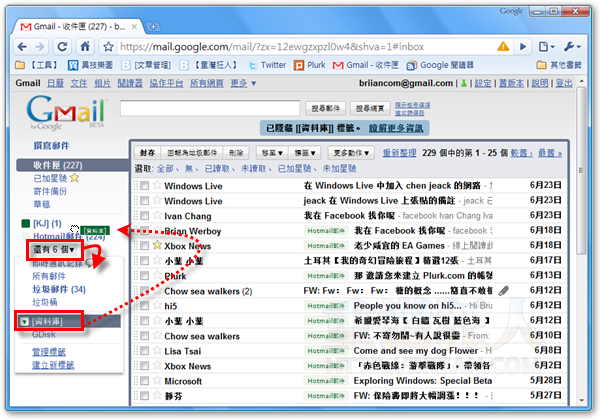
第5步 另外在「設定」頁面中,我們也可以自行調整是否要顯示「已加星號」、「寄件備份」...這類系統標籤,把不常用的都隱藏起來,或把常用的拉出來放。依照自己的使用習慣與需求修改好之後,整個看起來會更方便好用些。
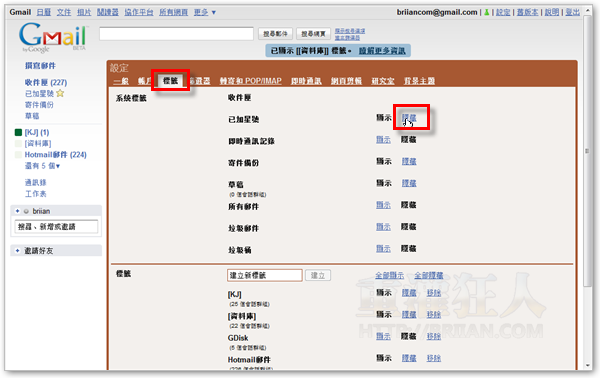
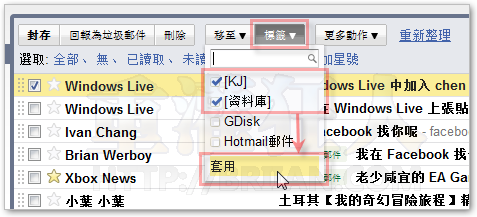
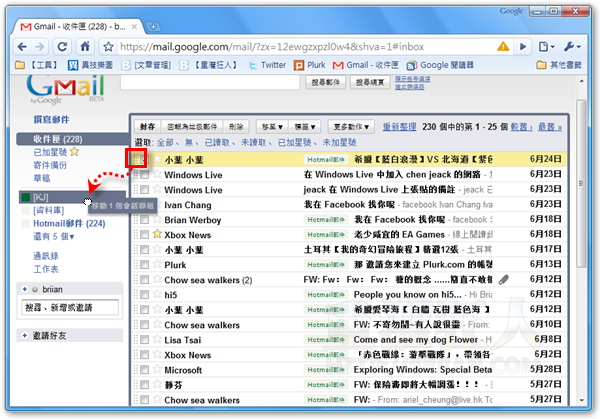
請問一下,我無法將gmail信件照我想要的分別管理,該如何設定?
「標籤」和「移至」在先前的版本是不同的,先前的「移至」似乎比較接近資料夾的意思,我可以設定不同的資料夾名稱,再將該信拉至該資料夾,但現在有了標籤功能之後,同一個寄件者給我的信,我已經無法分開管理了,會全部變成同一封信。
比方,我在某網站買東西,以gmail做為聯絡信箱,我希望在收到相關信件時,可以分別將不同的消費內容放在不同的標籤裡,我設了幾個標籤像:生活品、書籍、服飾…,信箱的左列也自動出現很像hotmail可以自定分類管理的資料夾(生活品、書籍、服飾),並希望除了標籤之外,單一封信件能被分別放在左列看起來像資料夾的分類裡。
但當該網站寄來信件之後,我先以消費內容標上「標籤」,再「移至」該資料夾類別中。結果,不管寄出的時間有沒有差很多天,同一個網站寄出的信,全都變成同一封,不管我怎麼設標籤,再將其移至分類好的資料夾類別裡,信件的管理完全無法照我想要的。
簡之,「標籤」和「資料夾」如何設定它們可以是分開的?再者,同一寄件者的信又如何不要讓它不要變成同一封?
我也有這個困擾 到處google都找不到方法怎麼解@@
請問一下,如果我想設定成 某的位置來的 E-mail 自動加上某個標籤,要怎麼弄? 研究了老半天還是弄不出來 (暈)
Settings->Accounts->你要加標籤的信箱的edit info->設定 Label incoming message
在篩選器那邊設定
THX,搞定了 :D